Internet explorer обновить 2021
Обновлено: 06.07.2024
Internet Explorer — едва ли не самый известный веб-браузер, и по сей день остающийся одним из самых популярных среди пользователей по всему миру, хотя на территории России, согласно статистике, его позиции далеко не так крепки: будучи изрядно потеснённым такими программами как Google Chrome, Opera Browser, Яндекс-браузер, Firefox, а также набирающим популярность Orbitum, большинством пользователей он воспринимается лишь как обязательный придаток к операционной системе.
Тем не менее среди многих как потребителей, так и создателей контента этот браузер по тем или иным причинам всё ещё актуален.
Обновления до актуальной версии
Как известно, многие разработчики программного обеспечения с разной периодичностью выпускают обновления для своих продуктов. Чаще всего это делается в связи с добавлением определённых функций программы, адаптацией под новое оборудование, а также исправлением тех или иных ошибок. Но иногда возникают ситуации, при которых выход нового обновления обусловлен прекращением поддержки со стороны разработчиков старых версий программ. Это справедливо и для браузера Internet Explorer, поддержка старых версий которого компанией Microsoft была полностью завершена. Кроме того, не обновившие браузер пользователи лишаются и критически важных обновлений безопасности и совместимости для актуальных версий операционных систем.
Последней и актуальной на сегодняшний день версией Internet Explorer является v. 11, доступная пользователям операционных систем Windows 7, 8.1 и 10 (обладатели Windows XP имеют возможность обновиться максимум до восьмой версии, работающим же в среде Windows Vista придётся довольствоваться девятой).
В некоторых случаях браузер получает актуальные апдейты вместе с обновлениями самой Windows. Это происходит при активированной опции «Автоматическое обновление» в Центре обновлений Windows. В этой ситуации от пользователя не требуется никаких действий, поскольку самая свежая версия браузера всегда готова к работе. А вот в ситуациях, при которых автоматическая загрузка обновлений отключена либо отсутствует постоянное подключение к интернету, обновлять программу приходится вручную (часто браузер самостоятельно напомнит о необходимости загрузки очередного апдейта).
READ Как настроить экспресс панель и панель закладок в Google ChromeДля разных версий Windows имеются различные же подходы к обновлению Internet Explorer.

Для Windows XP
Любое официальное обновление рекомендуется скачивать исключительно с сайтов производителя программного обеспечения. Во-первых, по соображениям безопасности, а во-вторых, из-за удобства, поскольку на веб-страницах разработчиков процесс расписан по шагам и довольно лаконичен. Однако в случае с Windows XP, для которой официальная поддержка Microsoft уже несколько лет прекращена, этот вариант не сработает. Не получится организовать обновление и средствами самой операционной системы. Поэтому у пользователей Windows XP остаётся лишь два варианта: искать на сторонних ресурсах и на свой страх и риск совершать нужные действия либо использовать довольно хитрый способ правки реестра и подмены сигнатур операционной системы, чтобы пытаться обновиться через Центр обновлений.
Windows Vista
Для этой операционной системы сценарии обновления через сервера Майкрософт пользователям уже не доступны, однако браузер 9 версии до сих пор можно скачать с официального сайта.
После загрузки надо запустить файл и следовать инструкциям установщика.
Windows 7, 8.1, 10
Для Win 7 существует два способа обновления браузера Internet Explorer.
Через Центр обновлений
Если настроено автоматическое обновление, то ничего делать не нужно, в остальных случаях в разделе «Поиск обновлений для компьютера» необходимо нажать кнопку «Проверка обновлений», после чего ОС выведет на экран список доступных апдейтов, а у пользователя появится возможность выбрать требуемые. При этом критические для безопасности и функционала операционной системы обновления будут помечены как «Важные», однако решение в итоге всё равно принимает сам пользователь.
С помощью страницы загрузки Microsoft
Следует иметь в виду, что установить 11 версию Internet Explorer удастся только тем, чья версия WIndows 7 уже обновлена до Service Pack 1. Если по тем или иным причинам это обновление в системе не установлено, а последняя версия браузера при этом нужна, поможет Центр обновлений, через который требуемые файлы можно загрузить на компьютер.
В Win 8 браузер последней версии не поддерживается. Сначала необходимо проапгрейдить систему до 8.1, и только после этого приступать к установке IE 11. Скорее всего, большинству пользователей никаких действий производить не придётся, поскольку мало кто готов был работать в довольно неоднозначной Windows 8, и при первой же возможности обновлялся до 8.1. Тем же, кто этого не сделал, для пользования всеми преимуществами одиннадцатой версии браузера Майкрософт обновить систему всё же придётся (без этого установка браузера просто не запустится).
Производится всё это в несколько этапов.
- Нужно запустить Центр обновлений и установить все актуальные обновления операционной системы, обозначенные пометкой «Важные». В процессе установки компьютер может быть несколько раз перезагружен.
- После того, как все важные обновления будут установлены, можно приступать к установке Windows 8.1. Эта операция доступна из Магазина Windows.
- Завершив установку апдейта Win 8.1, пользователь также получает в своё распоряжение и полнофункциональную версию браузера Internet Explorer 11 версии.
- С помощью Windows Update можно как в автоматическом, так и в ручном режиме произвести загрузку и установку всех имеющихся обновлений как для самой операционной системы, так и для браузера.
В Windows 10 разработчиками изначально планировалась полная замена устаревшего IE, однако некоторые вопросы совместимости вынудили их всё же, на радость многим пользователям, Internet Explorer из состава операционной системы не убирать. Поэтому на текущий момент пользователи Windows 10 могут воспользоваться двумя предустановленными браузерами от компании Майкрософт.
Microsoft Edge — новейший браузер, призванный в будущем окончательно заменить устаревший Internet Explorer, но являющийся неотъемлемой частью операционной системы уже сейчас.
Сам Internet Explorer финальной одиннадцатой версии. Все актуальные его обновления можно получить с помощью службы Windows Update. Причём по умолчанию в Windows 10 автообновление включено постоянно, и привычными большинству пользователей методами отключить его нельзя.

То, что любое обновление нацелено на улучшение функциональности программы, — ни для кого не секрет. Это же утверждение справедливо и для браузера Internet Explorer, который хоть и резко теряет свой рейтинг у пользователей, но по-прежнему остаётся одним из популярных браузеров в мире. Естественно, каждый пользователь стремится своевременно обновить интернет эксплорер, чтобы воспользоваться теми доработками, которые предлагает своим пользователям разработчик. Правда, далеко не каждый знает, как обновить браузер internet explorer, поэтому тема обновления ie – одна из самых популярных в поисковых запросах. Существует несколько способов обновить эксплорер до последней версии.
Обновление Internet Explorer и Windows через центр обновления
Данный способ позволяет пользователю обновить Windows и internet explorer через центр обновления, причём установив нужную настройку один раз, у пользователя не будет необходимости постоянно контролировать процесс обновления.
- Для установки режима автообновления Эксплорера, необходимо открыть настройки браузера (1) и в меню выбрать пункт «О программе» (2):
- Откроется окошко, в котором необходимо установить «галочку» рядом с текстом «Устанавливать новые версии автоматически»:
- Данный способ позволяет обновить explorer незаметно для пользователя, причём совершенно бесплатно. Благодаря этому способу пользователь всегда имеет у себя самую последнюю версию браузера при условии, что обмен информацией с центром обновления на компьютере не запрещён.
Важно: наличие «галочки» означает желание пользователя обновлять браузер, но означает, что автообновление для параметров Windows на компьютере разрешено. Это необходимо проверить.
Проверка центра обновления на автообновление:
Обновление через центр обновления только браузера Internet Explorer
В центре обновления Windows также можно обновить эксплорер, не касаясь других системных компонентов Windows. Для этого точно так же, как в предыдущем пункте, необходимо открыть центр обновления Windows и в меню перейти в раздел «Настройка параметров». В строке «Важные обновления» необходимо выбрать строку «Искать обновления, но решение о загрузке и установке принимается мной»:
Следующий шаг – переход в раздел «Поиск обновлений». Когда поиск отработает и найдёт список важных обновлений, необходимо его открыть:
В открывшемся списке по умолчанию «галочки» установлены у всех обновлений. Если есть желание нужно снять «галочки» со всем обновлений, поставить только рядом с файлами Интернет Эксплорера и системы безопасности и нажать на кнопку «Установить».
Обновление браузера Интернет Эксплорер через сайт разработчика
Для тех, кто ищет ответ на вопрос, как обновить эксплорер до последней версии бесплатно, ещё один лёгкий способ: обновить его через официальный сайт компании Microsoft. На данной странице собран весь набор обновлений различных версий браузера в зависимости от операционной системы и конфигурации процессора компьютера.
Задача пользователя – перейти по нужной ссылке, выбрать язык и нажать на кнопку «Установить»:
Подводя итог обзору, хочется заметить, что иметь на компьютере последнюю версию браузера – разумное желание любого пользователя. Чтобы работа с Internet Explorer была в радость, нужно постоянно заботиться о его «здоровье», следить за обновлениями. Конечно же, сейчас всё идёт к тому, чтобы на смену Internet Explorer пришёл новый Microsoft Edge, но для фанатов старого доброго Экплорера всё-таки ещё остаётся надежда на то, что битва не проиграна, и он имеет право за место под солнцем, как минимум на тех компьютерах, которые рады принять его в своё лоно. Надеюсь в данной статье вы нашли ответ — как обновить Эксплорер (IE) до последней версии.
Microsoft постоянно выпускает обновления Internet Explorer, которые решают проблемы, связанные с безопасностью и совместимостью. Internet Explorer 11, последняя на момент публикации версия, позволяет выполнять обновления вручную, используя встроенную функцию Windows Update. Кроме того, вы можете настроить Internet Explorer 11 на автоматическое выполнение обновлений по мере их появления. Если вы используете Windows 7, обновитесь до Internet Explorer 11 через веб-сайт MSDN.

Окно About Internet Explorer позволяет вам видеть вашу текущую версию IE.credit: Изображение предоставлено Microsoft
Центр обновления Windows

Internet Explorercredit: Microsoft
Нажмите Alt-Т в любом открытом окне Internet Explorer 11, а затем нажмите Центр обновления Windows опция в меню Сервис.

Обновление Windowscredit: Microsoft
Нажмите на Проверьте наличие обновлений опцию слева или в центр окна Центра обновления Windows и подождите, пока приложение проверит наличие последних обновлений.

Также доступны дополнительные обновления. Кредит: Microsoft
Нажмите на важные обновления доступны Опция, которой предшествует количество доступных обновлений для просмотра списка обновлений.

Обновление Windowscredit: Microsoft
Установите флажки рядом с любыми обновлениями, которые включают Internet Explorer как часть имени обновления. Вы можете искать любые дополнительные обновления Internet Explorer, нажав на Необязательный бок вкладка; если доступны какие-либо обновления, выберите их и нажмите устанавливать, Центр обновления Windows теперь загружает и устанавливает выбранные обновления.

Обновление Windowscredit: Microsoft
Нажмите Перезагрузить сейчас после завершения процесса обновления перезагрузите компьютер и завершите внесение изменений.
Установить автоматическое обновление

Internet Explorercredit: Microsoft
Щелкните значок в форме шестеренки в любом открытом окне Internet Explorer, а затем нажмите Об Internet Explorer, Откроется всплывающее окно About Internet Explorer.

Internet Explorercredit: Microsoft
Установите флажок рядом с Устанавливать новые версии автоматически установить автоматические обновления в Internet Explorer.

Windows 8.1 кредит: Microsoft
Нажмите да в диалоговом окне Контроль учетных записей пользователей, чтобы продолжить.

Internet Explorercredit: Microsoft
Нажмите близко чтобы выйти из всплывающего окна About Internet Explorer. Internet Explorer теперь автоматически загружает и устанавливает обновления, как только они становятся доступными.
Обновление до Internet Explorer 11

Internet Explorercredit: Microsoft

Internet Explorercredit: Microsoft
Нажмите на Нажмите здесь для быстрой онлайн-версии перейти на страницу онлайн-установки Internet Explorer 11.

Internet Explorercredit: Microsoft
Нажмите на Получить Internet Explorer 11 кнопка. Вы можете выбрать Bing и MSN в качестве поисковой системы по умолчанию и домашней страницы, оставив флажок рядом с Я также хотел бы по умолчанию Bing и MSN.

Internet Explorercredit: Microsoft
Нажмите Бежать загрузить и запустить установщик Internet Explorer 11. При появлении запроса нажмите да во всплывающем окне UAC, чтобы продолжить.

Internet Explorercredit: Microsoft
Нажмите устанавливать начать обновление до Internet Explorer 11. Любые обновления для Internet Explorer 11 также добавляются в процессе.

Internet Explorercredit: Microsoft
Как обновить Towers для сотовых телефонов Sprint

Обновление вашего мобильного телефона Sprint гарантирует, что ваш телефон распознает все доступные близлежащие башни. Когда ваш телефон сможет распознать все вышки, он сможет работать на .
Как обновить ссылки в Excel?

Обычно Excel 2010 и 2013 предлагают обновлять ссылки между книгами каждый раз, когда вы открываете файл, содержащий ссылки. При первом открытии рабочей книги вам может понадобиться .
Как вернуться к Internet Explorer 9 из Internet Explorer 10 превью для Windows 7

Microsoft выпустила Internet Explorer 10 Preview для Windows 7. Окончательная версия была выпущена на прошлой неделе, если вы хотите вернуться к IE 9, вот как.
Браузер Internet Explorer по-умолчанию входит в состав каждой операционной системы Windows, что делает его одним из самых популярных браузеров в мире. Однако, на компьютере, как правило установлена устаревшая версия Internet Explorer. Связано это с тем, что на компьютер ставиться версия актуальная на момент выхода операционной системы и не всегда пользователи скачивают рекомендованные обновления Windows в автоматическом режиме.
Использование устаревшего браузера крайне опасно, так как он уязвим к вирусами и при этом не поддерживает новые функции. Таким образом современные сайты не будут на нём правильно отображаться.
В этой статье вы узнаете, как обновить браузер Internet Explorer до актуальной версии и сделать так, чтобы он обновлялся автоматически.

Для обновления браузера Internet Explorer перейдите на страницу загрузки IE на сайте Майкрософт и нажмите Cкачать Internet Explorer 11 (для пользователей операционной системы ниже Windows 7 будет предлагать 9 или 8 версию браузера.
После скачивания установщика запустите его. Начнется установка последней доступной для вашей версии Windows браузера Internet Explorer. В моём случае это Internet Explorer 11.

В случае, если у вас Windows 7 и программа не смогла обновиться до 11 версии, скорее всего вам не хватает глобального обновления Service Pack 1 для Windows 7.
В конце установки вам будет предложено перезагрузить компьютер.

На этом обновление Internet Explorer завершено.
Рекомендую вам также ознакомиться с видео-инструкцией ниже, по обновлению браузера Internet Explorer.
Если у вас остались вопросы, обязательно задавайте их в комментариях к статье.
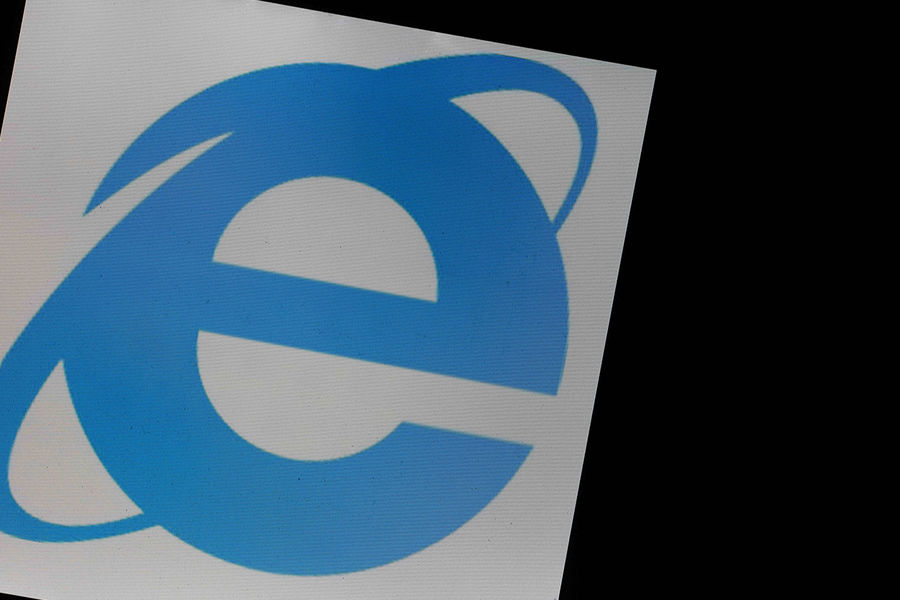
Microsoft решила перестать поддерживать работу всем известного браузера Internet Explorer в следующем году, сообщает портал The Verge.
«Мы официально объявляем, что прямым наследником Internet Explorer в Windows 10 станет Microsoft Edge. Internet Explorer 11 уйдет в отставку 15 июня 2022 года», — заявил руководитель по проектам, связанным с Microsoft Edge, Шон Линдси.
Стоит отметить, что многие компании используют Internet Explorer в качестве корпоративного браузера. Для таких организаций Microsoft в качестве альтернативы предлагает новый Microsoft Edge с поддержкой специального IE-режима, который был создан несколько лет назад. Он позволяет открывать устаревшие сайты, которые до сих пор используют многие компании в работе, в новом браузере на базе Chromium. Microsoft обещает поддерживать этот режим IE в Edge по крайней мере до 2029 года.
На долю Internet Explorer приходится менее 5% всего интернет-трафика в мире, преимущественно он популярен среди различных фирм, которые используют его для внутренних программ и CRM-систем.
Однако не только компании пользуются Internet Explorer. Есть пользователи, которые до сих пор не сменили браузер: некоторые не имеют возможности пользоваться каким-либо другим ПО, не хотят обновляться, потому что их все устраивает, или используют офисные компьютеры, на которых не осуществляются своевременные обновления.
Конец эпохи Internet Explorer напрашивался уже давно. В прошлом году Microsoft прекратила поддержку 11 версии старого браузера для веб-приложения Microsoft Teams и планирует отключить его от доступа к службам Microsoft 365 в 2021 году.
Впервые браузер был запущен в 1995 году, а Microsoft регулярно обновляла программное обеспечение вплоть до 2015 года, когда вышла Windows 10. В том же году появился Microsoft Edge, чей релиз намекал на скорую смерть предшественника. Переход на более актуальный браузер нужен Microsoft, чтобы обезопасить своих клиентов, так как IE уже не может соответствовать всем требованиям защиты персональных данных.
В связи с этим уже пять лет Microsoft пытается отучить пользователей от Internet Explorer и принудительно их переводит на новое ПО.
Так, например, в прошлом году компания заблокировала 1156 сайтов — все они перестали открываться в браузере Internet Explorer. Среди этих ресурсов есть и крупные интернет-площадки — например, Twitter, Facebook, Instagram, VK, Google Drive, Microsoft Teams, Yahoo Mail и другие. Теперь при попытке открыть эти популярные веб-страницы в Internet Explorer, пользователи сразу перенаправляются в Edge.
Летом 2020 года пользователи заметили, что новый браузер появился на компьютерах пользователей вместе с очередным обновлением операционной системы Windows. При запуске после апдейта браузер открывается в полноэкранном окне, который нельзя было просто свернуть — чтобы браузер закрылся, пользователь должен был нажать кнопку «Начать» и просмотреть все ознакомительные страницы. Это, по замыслу Microsoft, должно служить дополнительной мотивацией для перехода на новый браузер.
Читайте также:

